Win8打开系统自带画图程序的几种方法(超简单)
摘要:1、Metro界面按键盘的“F3”热键,并键入“画图”回车搜索,然后点击选择“画...
1、Metro 界面按键盘的“F3”热键,并键入“画图”回车搜索,然后点击选择“画图”。如下图所示:
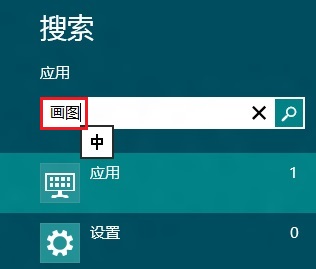
2、使用组合热键“Win+R”调出运行窗口,输入“mspaint”,确定后打开“画图”程序。
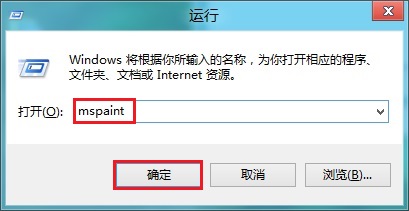
3、在 Metro 界面,然后单击鼠标右键,点击屏幕下方出现的“所有程序”,在“所有程序”界面,找到 Windows 附件里的“画图”。如下图所示:
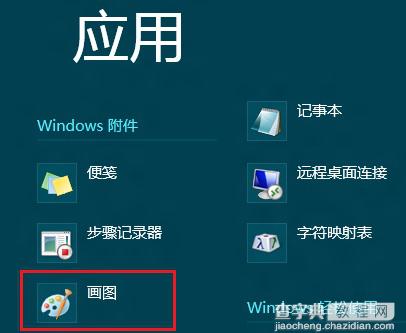
4、画图程序界面如下图:
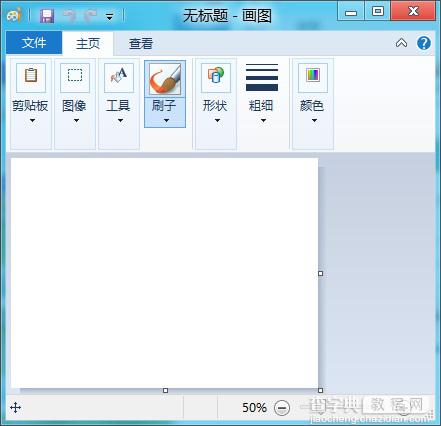
【Win8打开系统自带画图程序的几种方法(超简单)】相关文章:
★ win7系统Excel自带修复功能怎么用?win7使用Excel的修复功能方法
★ Win7网络图标不见了怎么办?Win7系统找回网络图标的方法
★ Win8.1系统KPhoneTray进程占用很高的CPU的清理方法
★ win8系统photoshop cs6程序出现错误的解决方法
